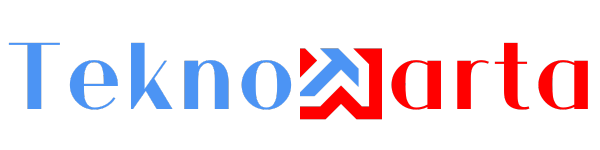Selain Adobe Lightroom, Inilah Alternatif untuk Capture One – Jika kalian mencari alternatif Adobe Lightroom untuk mengedit foto, maka Capture One mungkin adalah jawabannya.
Capture One adalah Software pengedit foto yang sudah populer di kalangan fotografer profesional, dan untuk alasan yang bagus. Meskipun banyak fitur pengeditannya mungkin mirip dengan Adobe Lightroom, banyak orang yang menganggap bahwa Capture One lebih cocok untuk kebutuhan pasca-pemrosesan mereka.
Jika kalian memikirkan alternatif Lightroom untuk membuat foto kalian menonjol, maka Capture One bisa jadi jawabannya. Untuk lebih jelasnya, Simak ulasan tentang Capture One serta cara kerjanya berikut.
Apa Itu Capture One?
Capture One adalah solusi pasca-pemrosesan yang bisa kalian gunakan di perangkat desktop Mac dan Windows. Versi Software sudah ada sejak 2007, tetapi solusinya mendapatkan daya tarik yang signifikan di akhir 2010-an dan di awal 2020-an.
Dengan Capture One, kalian akan bisa membeli berbagai versi produk. Kalian juga bisa membeli langganan khusus merek kamera; lebih lanjut tentang itu nanti.
10 Fitur Capture One Terbaik
Sempurna untuk semua jenis fotografi, Capture One sangat bagus jika kalian ingin mengedit banyak gambar. Tapi itu tidak semuanya.
Berikut adalah semua fitur yang menjadikannya Software penyuntingan masuk untuk banyak profesional.
-
Kustomisasi Ruang Kerja
Setiap alat di Capture One merupakan alat mengambang, itu artinya kalian bisa bergerak dan mengatur alat-alat ini di mana saja supaya sesuai dengan alur kerja kalian. Dengan menggunakan kemampuan ini untuk menyesuaikan ruang kerja kalian, maka kalian bisa membangun antarmuka yang unik untuk kalian dan membantu kalian menemukan alat yang kalian butuhkan lebih cepat, sehingga akan mengurangi waktu pengeditan kalian.
-
Tangkapan Tertambat
Dengan fitur ini, kalian bisa memotret gambar kalian langsung ke komputer dan meninjaunya secara langsung. Ini akan membantu untuk memastikan bahwa setiap bidikan yang kalian klik itu sempurna, di samping memungkinkan kalian untuk membuat cadangan file dengan mudah. Selain itu, kalian juga bisa menerapkan gradasi warna pertama pada gambar, sehingga memberi klien kalian gambaran yang jelas tentang visi pemotretan.
-
Kontrol Warna Lengkap
Capture One mempunyai alat pengeditan warna canggih yang memungkinkan kalian untuk menyesuaikan saturasi, rona, sorotan, bayangan, dan pencahayaan warna secara independen satu sama lain. Adapun juga alat lain untuk warna kulit, menghemat kerumitan dan proses retouching yang memakan banyak waktu.
-
Masker dan Lapisan
Kalian bisa memilih bagian tertentu dari suatu gambar dan mengeditnya dengan topeng tanpa mempengaruhi bagian gambar lainnya. Lapisan berguna ketika kalian sedang mencoba mengontrol dampak pengeditan tertentu dengan mengutak-atik opacity.
-
Manajemen Mudah Dengan Katalog atau Sesi
Kalian bisa mengelola file kalian baik dengan Katalog atau Sesi. Katalog bisa menangani banyak gambar, sedangkan Sesi menangani jumlah terbatas dan ideal untuk satu pemotretan. Selain itu, katalog dirancang di sekitar tema, sedangkan sesi dirancang di sekitar proyek. Beberapa profesional menggunakan keduanya agar mendapat hasil terbaik.
-
Pengeditan Lebih Cepat Dengan Gaya dan Preset
Capture One mempunyai beberapa gaya populer yang dikembangkan dalam kolaborasi dengan fotografer untuk membantu mempercepat alur kerja kalian. Jika kalian menggunakan pengaturan penyesuaian secara teratur, maka kalian bisa menyimpannya sebagai preset. Untuk pemula, ini merupakan titik awal yang bagus untuk membantu mereka menguasai dan mendesain gaya mereka sendiri sambil menjelajahi apa yang terjadi di industri ini.
-
Ekspor Cepat Dengan Resep Proses
Apa pun tujuan atau tujuan kalian, kalian bisa mengekspor foto dari Capture One dengan cukup mudah. Kalian bisa membuat resep tertentu menggunakan format file, nama, dan juga ukuran ekspor dan mengekspornya secara bersamaan ke beberapa saluran secara bersamaan. Kalian tidak perlu menunggu sebelum satu ekspor selesai.
-
Penyesuaian Level Otomatis
Sementara banyak fotografer yang suka mengedit gambar mereka sendiri dalam aplikasi pemrosesan RAW, penyesuaian level otomatis bisa berguna saat ada tenggat waktu yang ketat di pikiran kalian. Ini bisa memberikan awal yang besar bagi kalian dalam menyesuaikan level, sehingga membuat seluruh proses pengeditan jadi lebih mudah dan lebih cepat.
-
Alat Penyembuhan dan Klon
Jika kalian ingin menghilangkan noda pada gaun, atau objek yang sulit diatur di latar belakang, maka alat penyembuhan sempurna, dan dirancang dengan sangat baik sehingga membuka lapisan penyembuhan sendiri. Meskipun alat penyembuhan sangat bagus untuk menghilangkan hal-hal besar dengan tepat, alat ini juga menemukan target sumber untuk diangkat dan menyatu dengan tempat kalian. Alat kloning memungkinkan kalian untuk menemukan area yang ingin kalian kloning secara manual.
-
Sebelum dan Setelah Alat
Tidak ada yang lebih membantu daripada memeriksa gambar sebelum dan sesudah selama proses pengeditan kalian. Dengan menggunakan alat baru sebelum dan sesudah, kalian akan mendapatkan cara berbeda untuk membandingkan file RAW dan gambar yang diedit. Selain itu, ada slider Full View atau Split View sehingga kalian bisa memilih bagaimana kalian ingin melihat kedua gambar tersebut.
Pro dan Kontra dari Capture One
Sebelum kalian mempelajari lebih dalam tentang produk, paket, dan juga harga, berikut ini adalah sekilas pro dan kontra dari perangkat lunak pengeditan pro ini.
Produk Capture One Apa yang Tersedia?
Kalian bisa berlangganan paket Capture One yang memungkinkan kalian mengedit file dari semua merek kamera terkemuka, atau kalian bisa memilih salah satu yang sesuai dengan merek tertentu—seperti Sony atau Fujifilm.
Adapun 2 cara untuk mendapatkan lisensi Capture One. Kalian bisa berlangganan lisensi Capture One Pro tahunan ataupun bulanan, atau kalian juga bisa membelinya dengan pembayaran satu kali. Saat ada pembaruan, pelanggan Capture One Pro akan mendapatkan upgrade tanpa biaya tambahan. Tetapi, pemilik lisensi Capture One Pro bisa mendapatkan lisensi baru dengan harga khusus. Apapun yang kalian pilih, maka kalian akan memiliki akses ke alat pengeditan dan fitur pengorganisasian canggih yang sama.
Capture One Paket Harga
Capture One Pro telah menyediakan uji coba 30 hari gratis, setelah itu akan dihargai $ 179 per tahun untuk pengguna tunggal. Lisensi datang pada $ 299 untuk pengguna tunggal. Kalian juga bisa membeli Capture One Pro untuk lebih dari satu pengguna dengan harga $359, atau—jika kalian seorang studio—paket Enterprise $229 bisa bekerja lebih baik.
Capture One: Alat yang Terbaik untuk Membantu Mengedit Foto
Sementara Capture One selalu mencari cara yang lebih baik untuk merampingkan proses pengeditan kalian, pengembang juga mengundang permintaan fitur. Jadi, jika kalian menginginkan beberapa fitur di Capture One, maka kalian bisa menghubungi mereka dan memasukkannya ke dalam versi yang nanti akan datang.